win7添加网络打印机,打印机已经成我们在日常办工作的必备的电子工具之一,但是又不可能给每个人都配置是一台打印机,这时我们就可以设置添加网络打印机啦。那么win7下该如何添加网络打印机呢?下面小编就给大家介绍win7添加网络打印机的方法。
最近有很多朋友都想知道win7添加网络打印机的操作方法,添加的方法其实很简单并没有大家想象中那么困难,那么具体该如何操作呢?莫急,下面,小编就给大家演示win7添加网络打印机的方法。
1,首先点击桌面左下方“开始菜单”,点击“设备和打印机”。
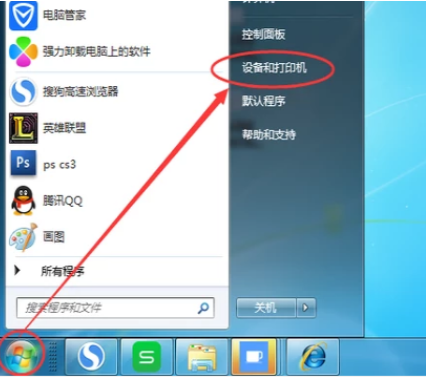
win7示例1
2,点击添加打印机。
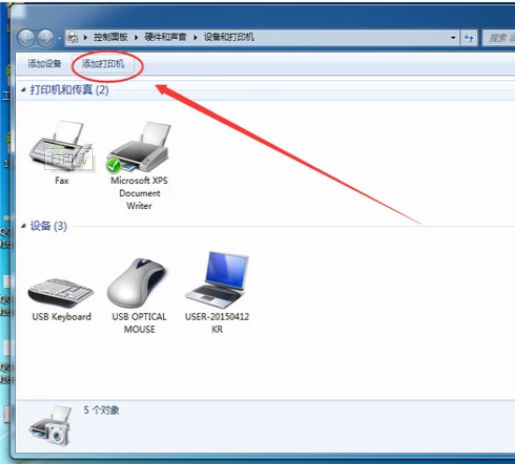
添加打印机示例2
3,点击添加网络打印机。
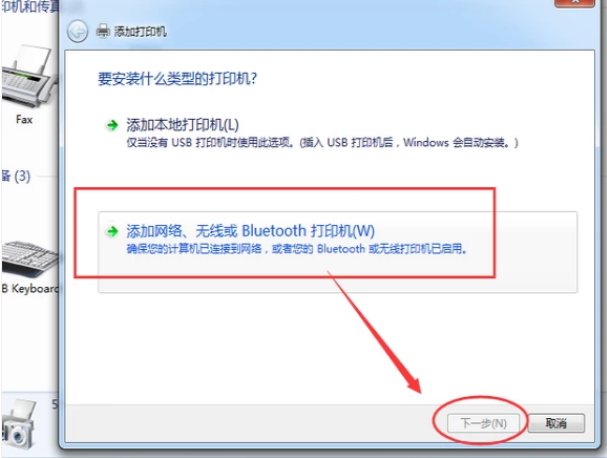
打印机示例3
4,输入打印机的tcp/ip点击下一步。
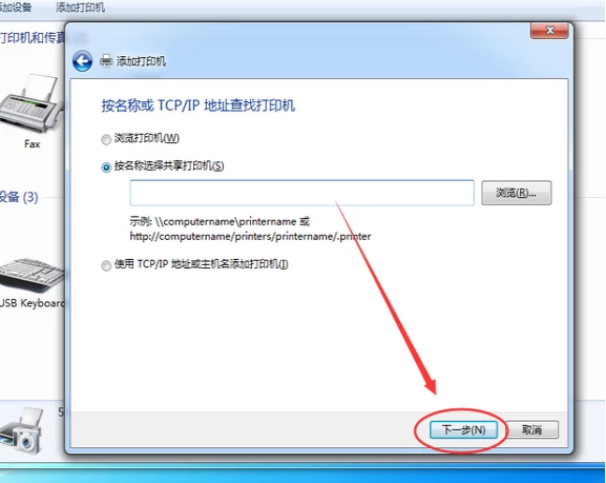
win7添加打印机示例4
5,点击找到的打印机,点击下一步。
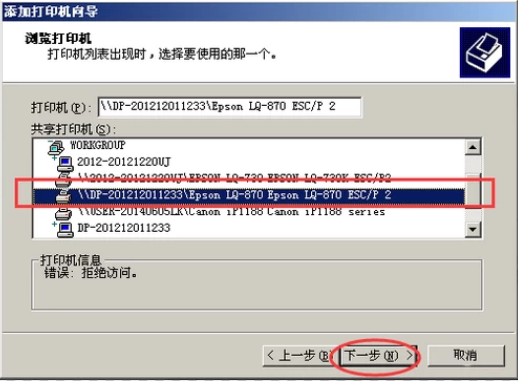
win7示例5
以上就是win7添加打印机的操作流程啦~